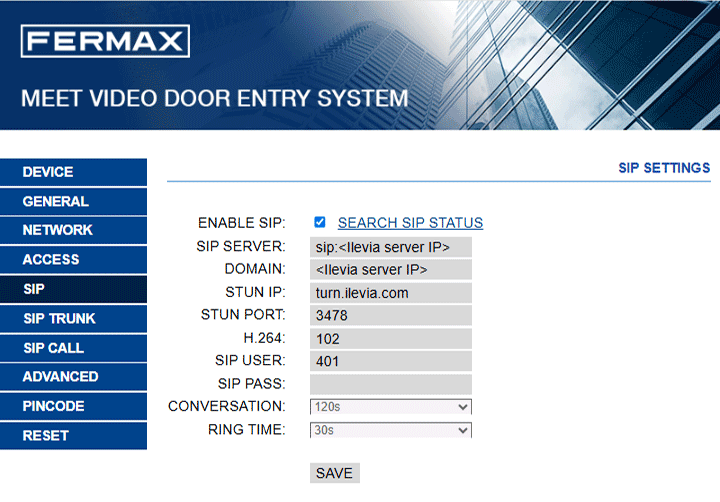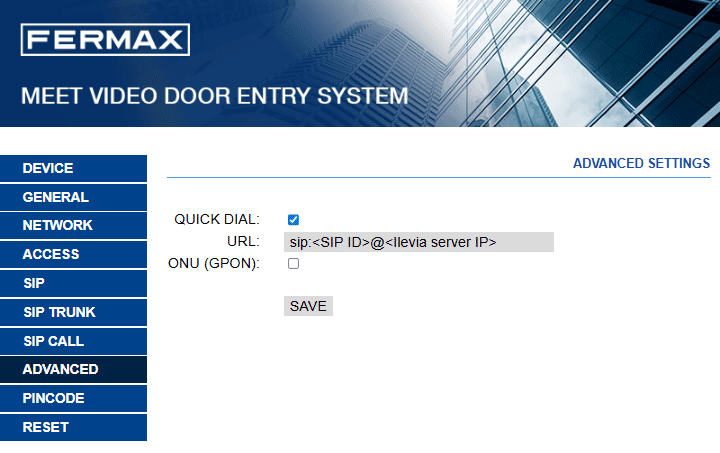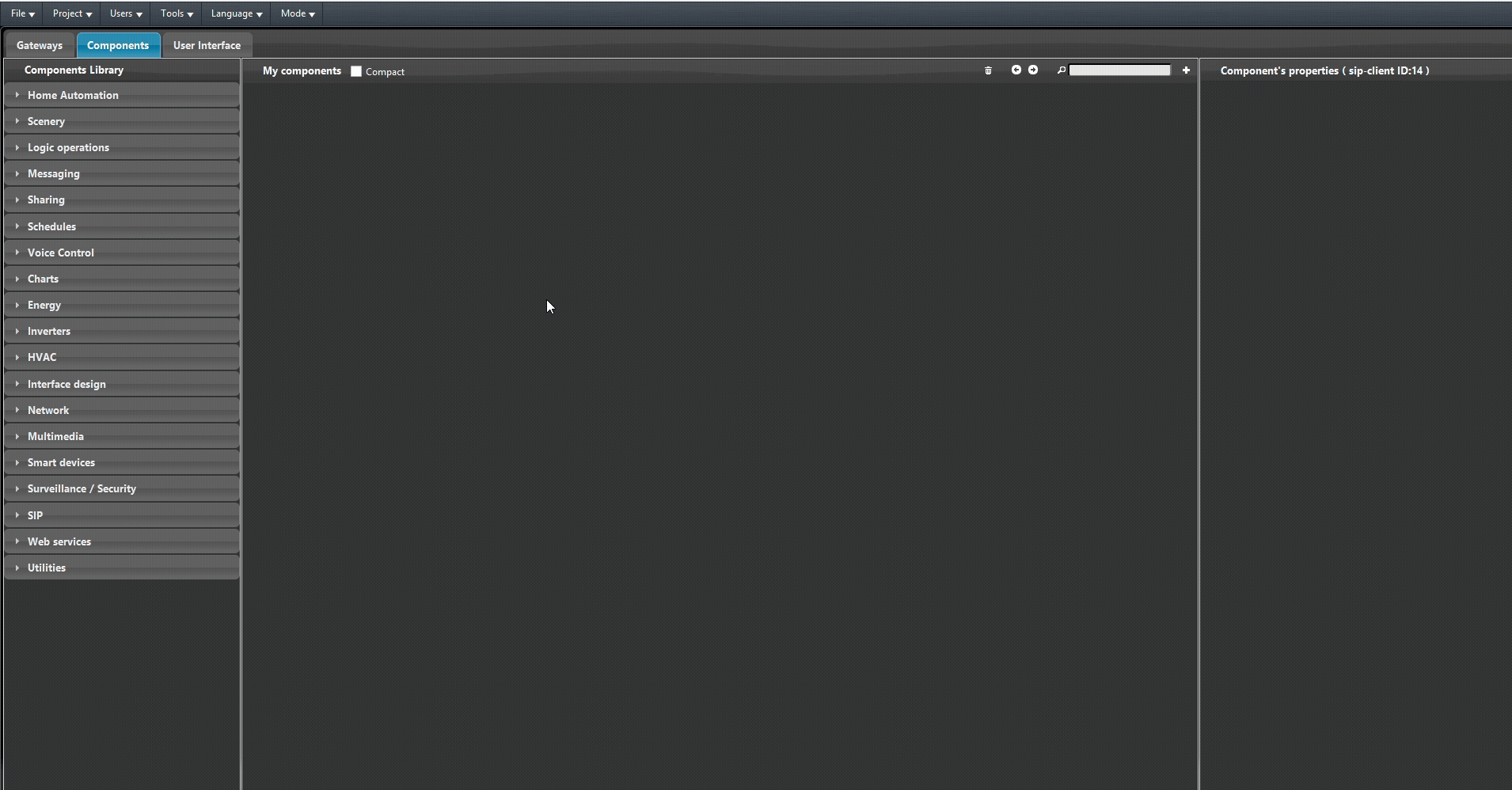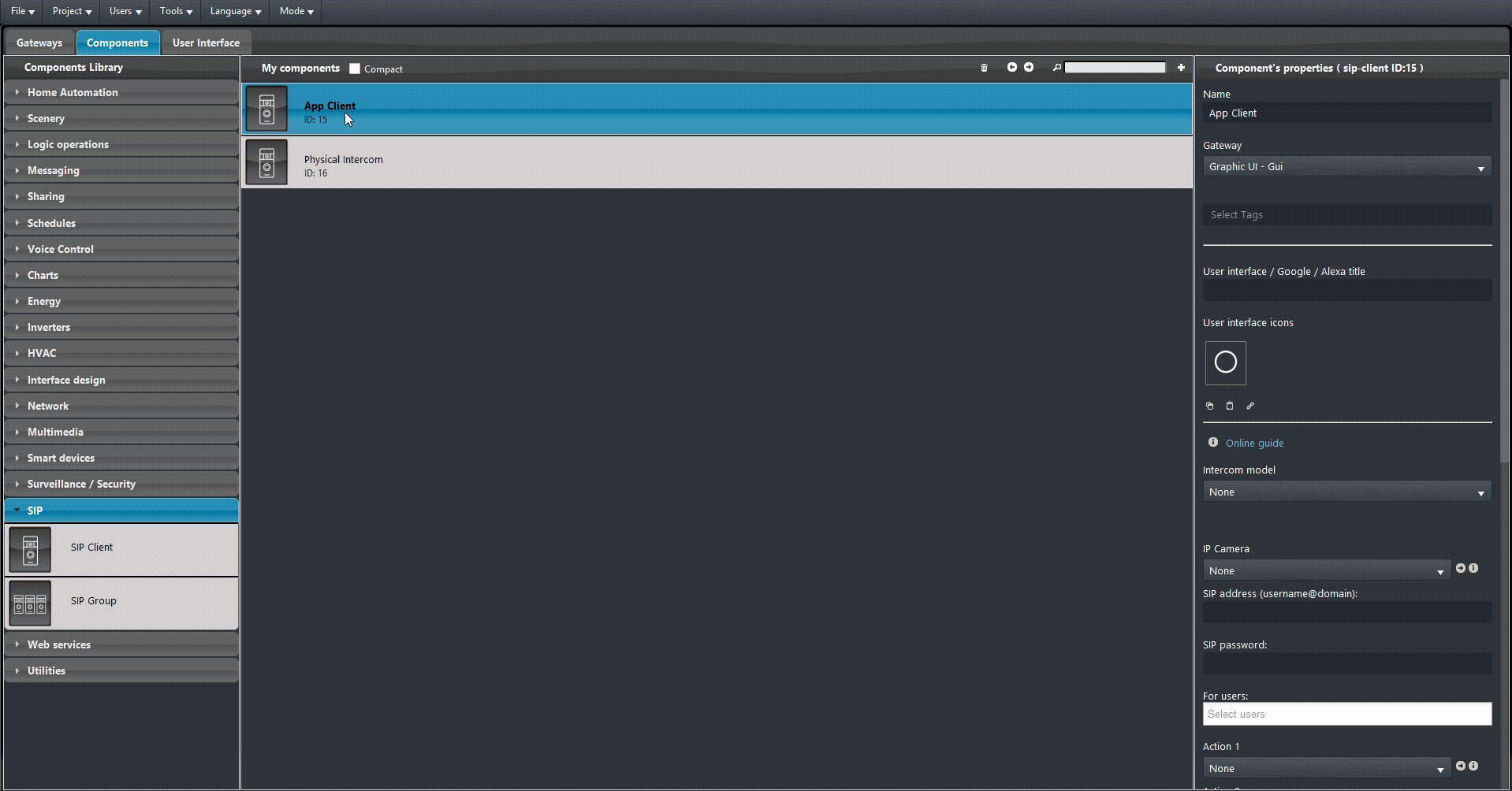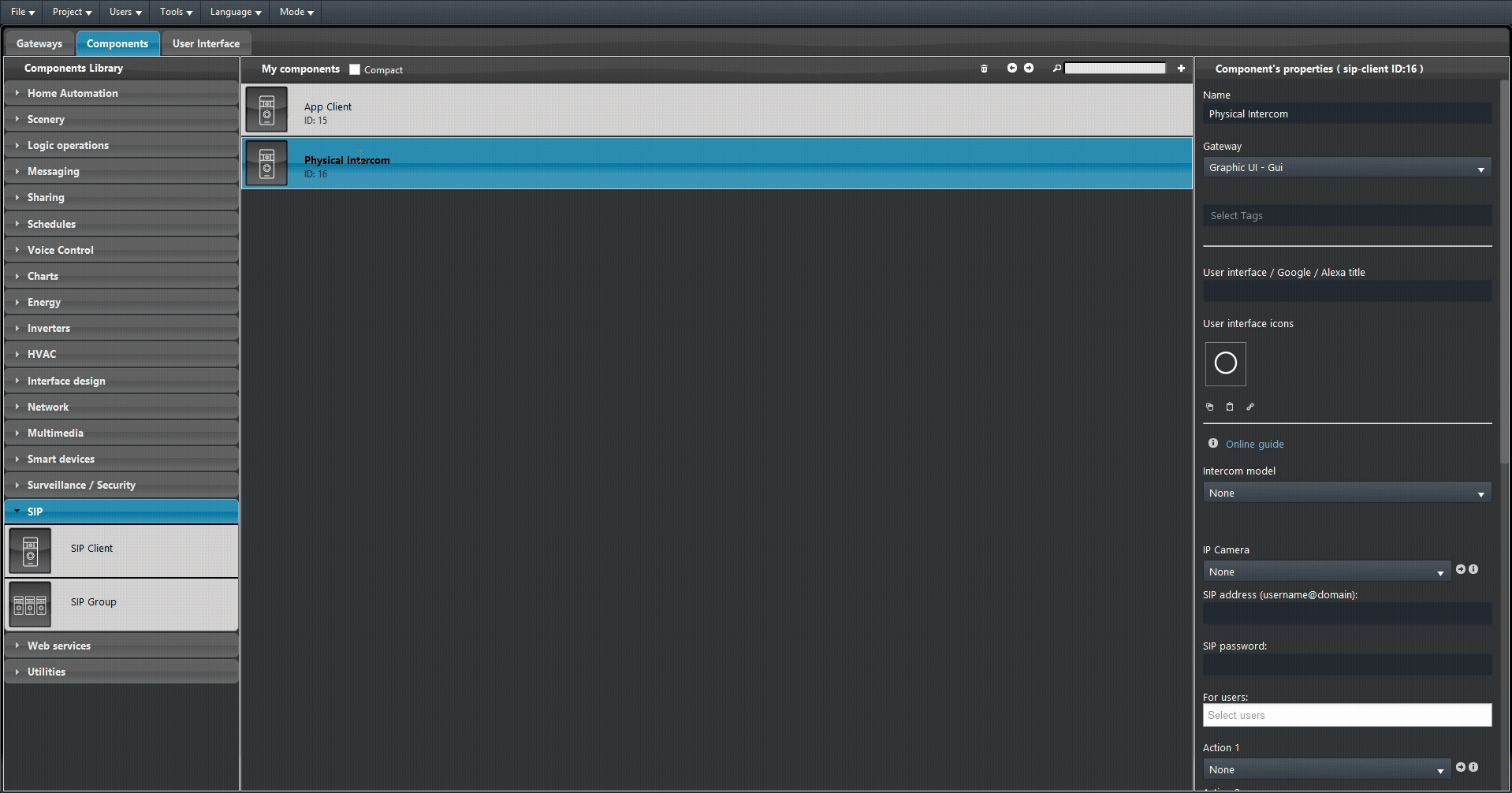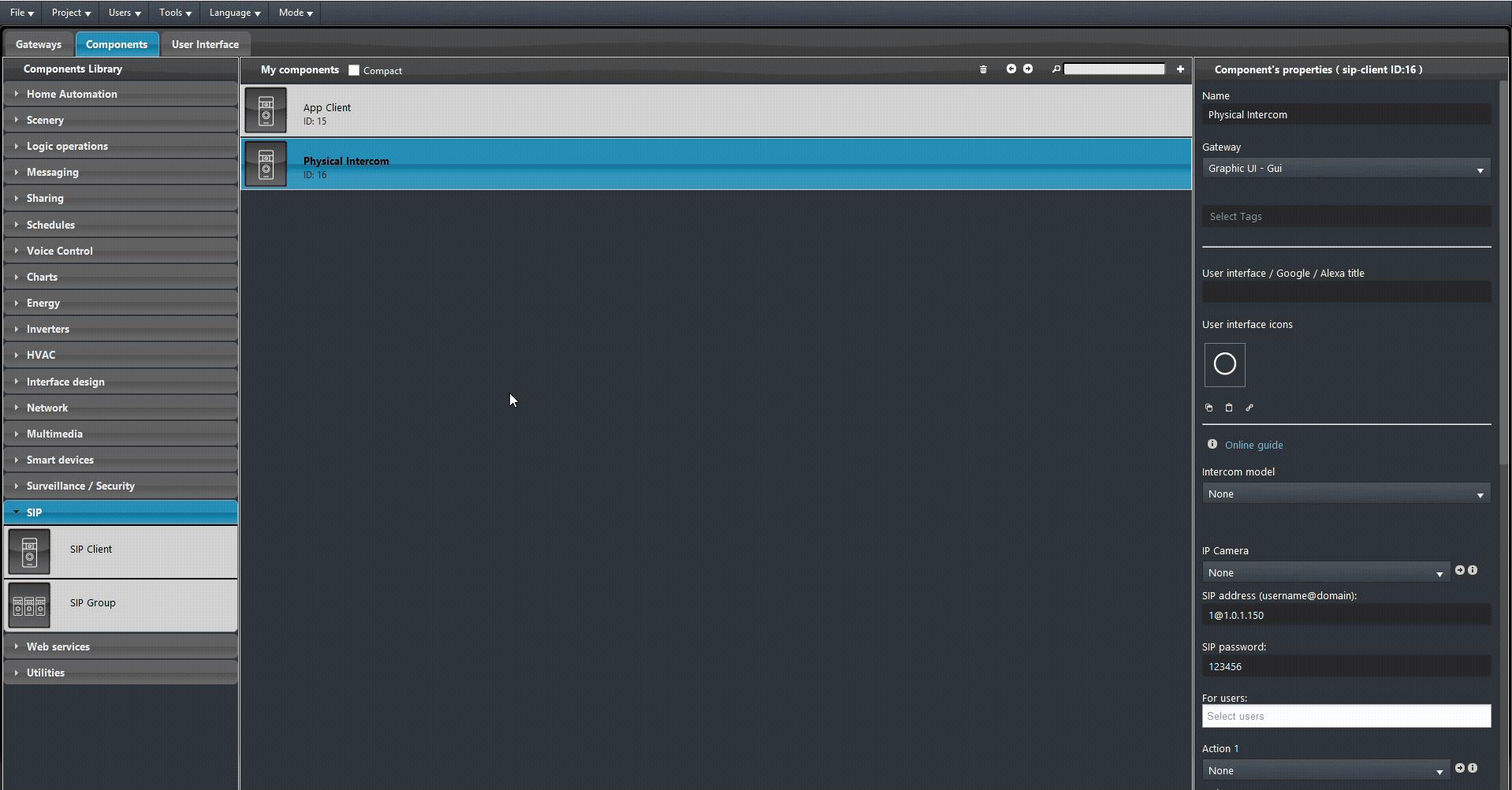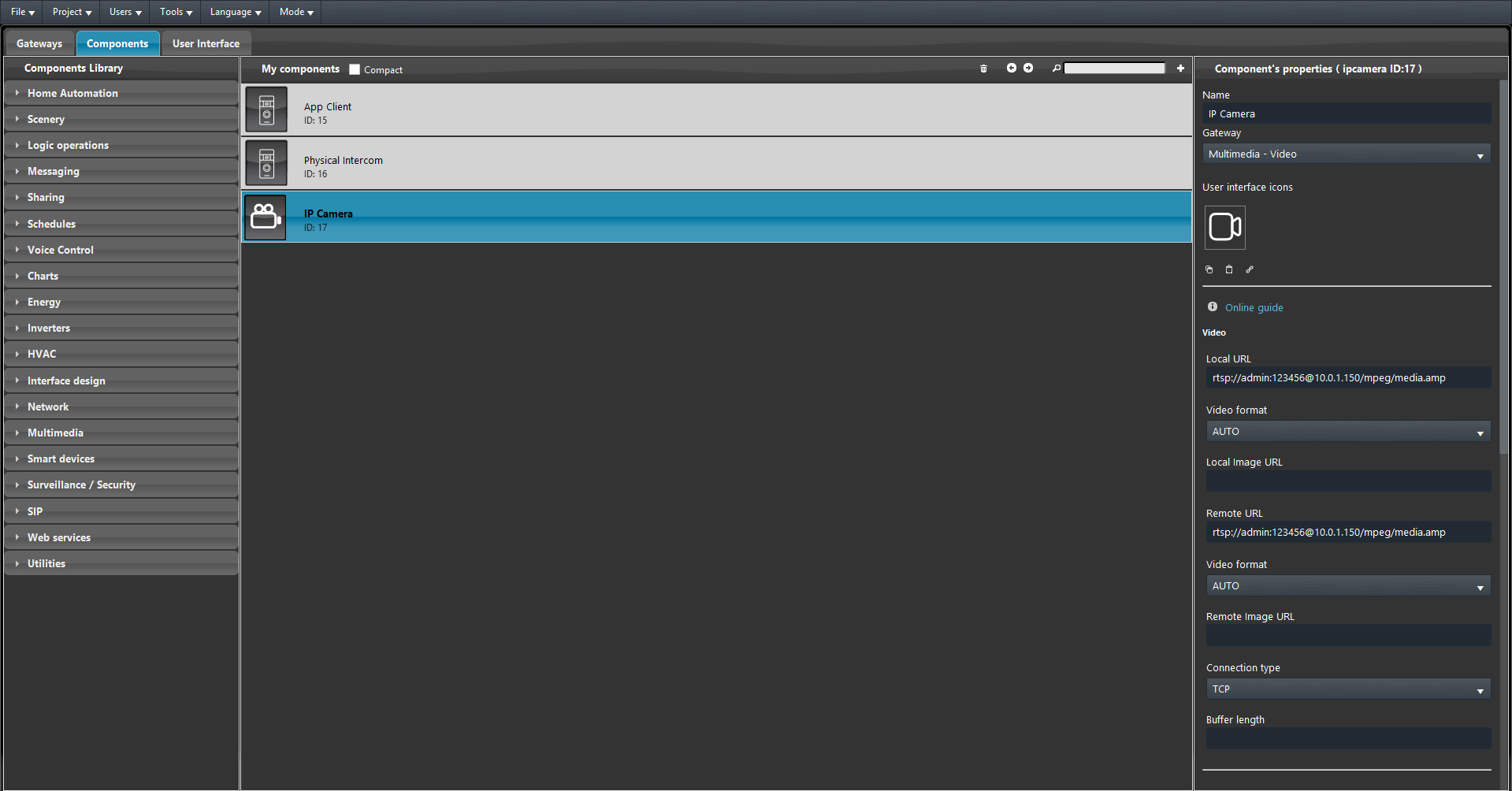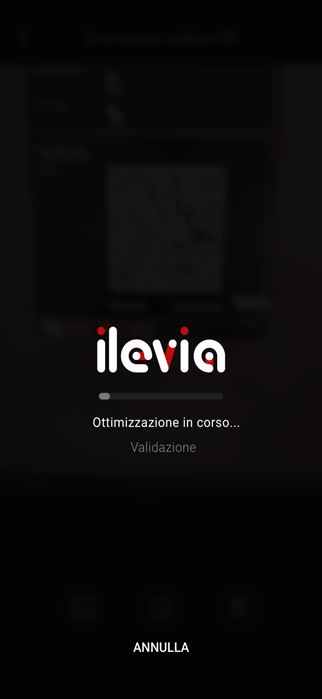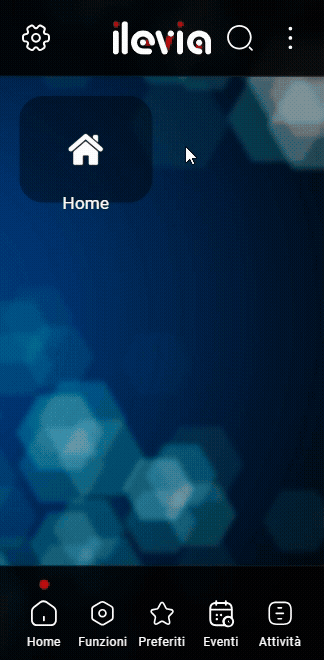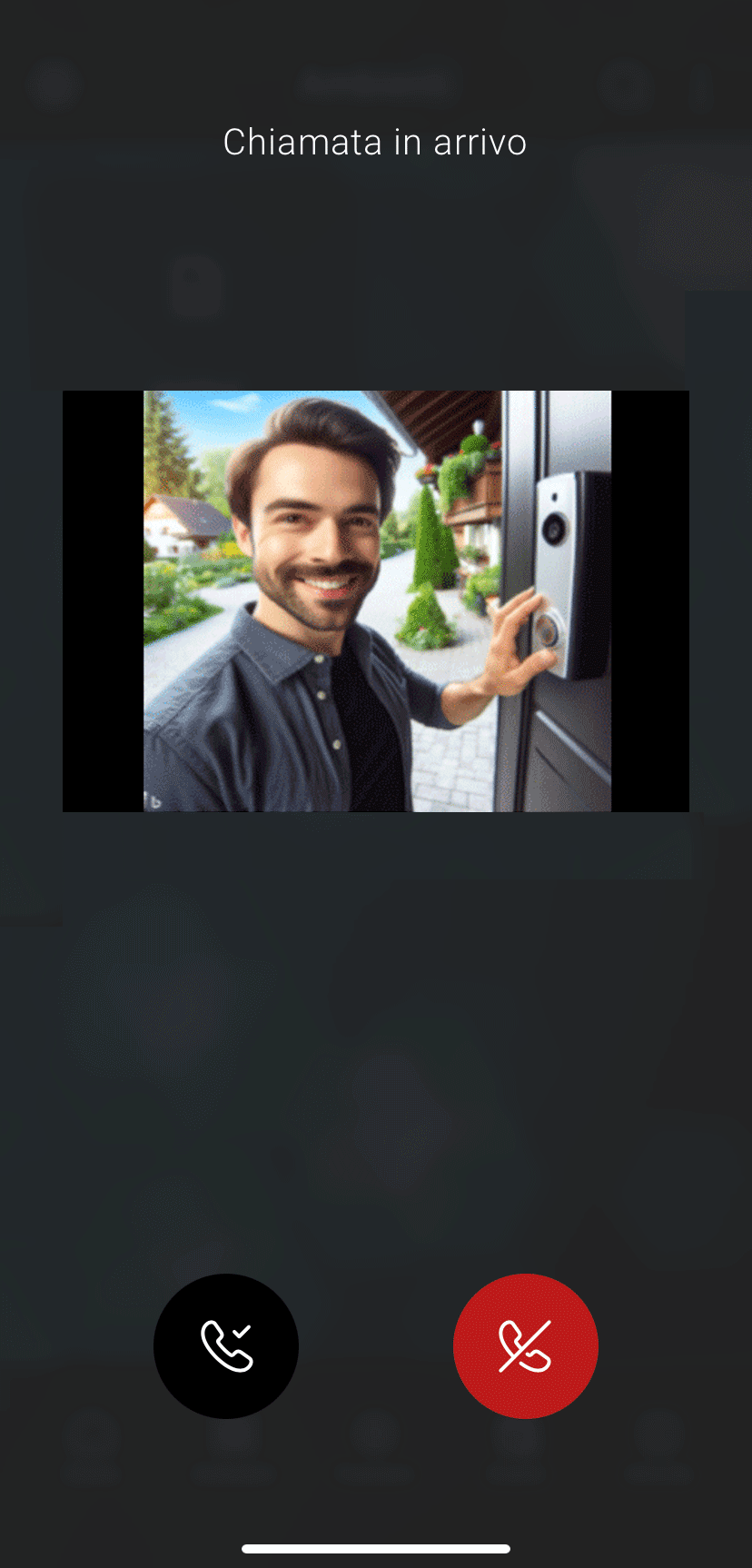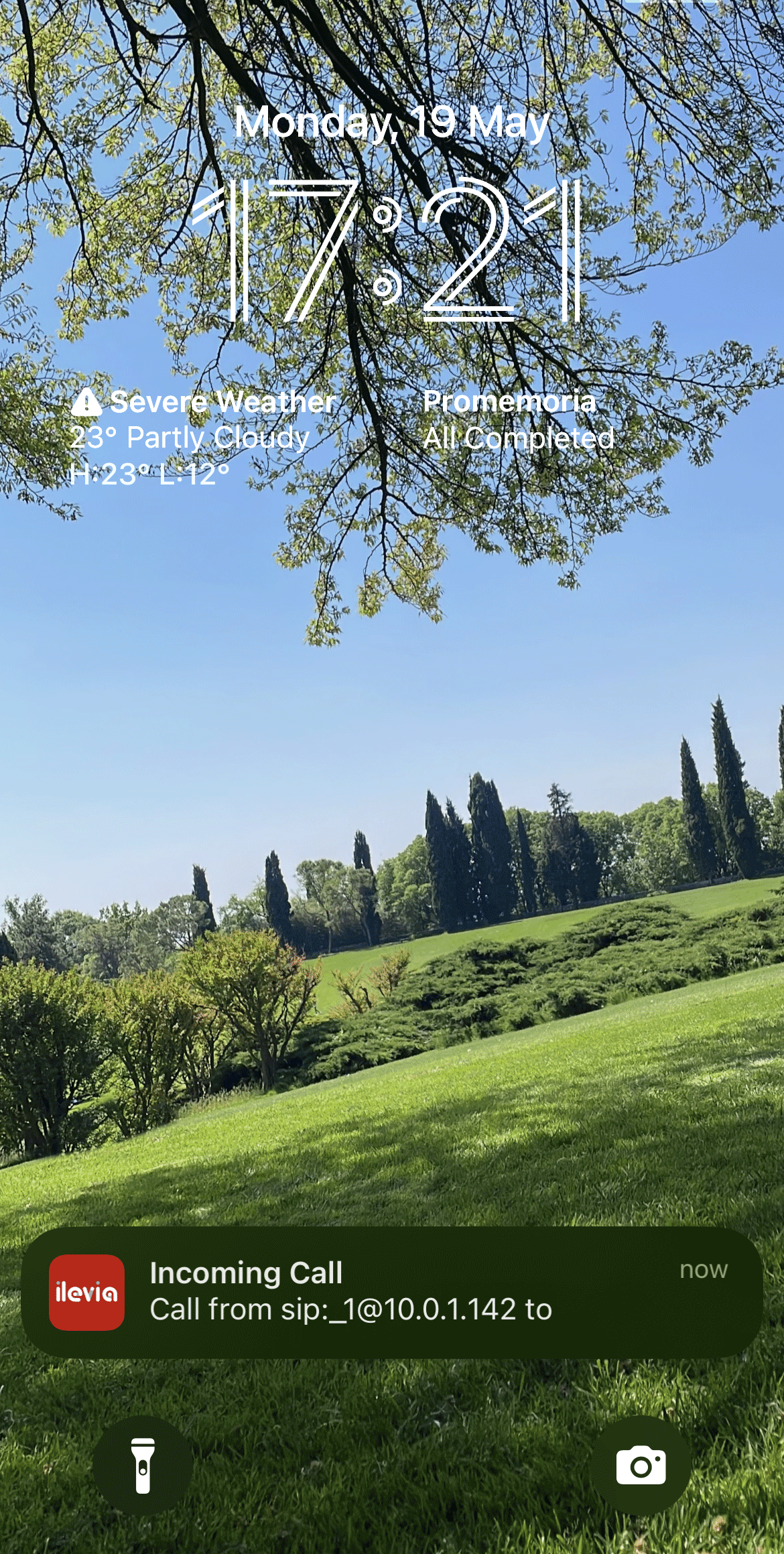FERMAX INTERCOM INTEGRATION WITH ILEVIA
INTRODUZIONE
I citofoni sono dispositivi di comunicazione progettati per una comuncazione a 2 parti instantanea all’interno di aree specifiche. Questi consistono tipicamente di un’unità Master e molteplici Sotto-unità, permettendo una comunicazione diretta senza la necessitò di reti esterne. Questa guida spiega come integrare il citofono con il server Ilevia (Modello: BLOCK PANEL 001-01 Fw ver.: V03.50S). Questa guida è utilizzabile anche con altri dispositivi Citofoni Fermax.
Configurazione Citofono
Connettiti e accedi alla pagina web di configurazione del citofono Fermax. E apri le impostazioni del SIP.
1. Qui inserisci l’indirizzo IP del server Ilevia all’interno del parametro SIP SERVER (Rimpiazza <Ilevia server IP> con l’indirizzo IP del server reale).
2. inserisci l’indirizzo IP di Ilevia nel parametro Domain (Rimpiazza <Ilevia server IP> con l’indirizzo IP del server reale).
3. Infine insierisci l’ip dello STUN come segue: turn.ilevia.com.
Accedi al menù Advanced menù e abilita la spunta Quick dial e aggiungi il seguente URL: sip:<enter the SIP ID here>@<enter the Ilevia server IP> (dove SIP ID deve essere rimpiazzato con il SIP ID creato all’interno dell’interfaccia web del citofono e l’Ilevia server IP deve essere rimpiazzato con il vero indirizzo IP del server Ilevia).
Configurazione in Ilevia Manager
Passo 1:
Apri il software di configurazione Ilevia Manager, apri la sezione SIP dall’interno della libreria componenti e aggiungi 2 componenti SIP Client.
Passo 2:
Seleziona uno dei 2 SIP Client e nel menù a destra inserisci in SIP address quanto segue: <SIP-Address>@<Ilevia-server-IP-address>. Sostituisci <SIP-Address> con l’indirizzo (Room No.) che hai inserito nel passo 1 della configurazione web e sostituisci <Ilevia-server-IP-address> con l’indirizzo ip del tuo server x1. Infine inserisci in SIP Password la password impostata nel passo 1 della configurazione web e seleziona l’utente che potrà ricevere le chiamate nel campo For users.
Passo 3:
Seleziona il secondo SIP Client e nel menù a destra inserisci in SIP address quanto segue: <SIP-Address>@<Ilevia-server-IP-address>. Sostituisci <SIP-Address> con l’indirizzo (VTO ID) che hai inserito nel passo 2 della configurazione web e sostituisci <dahua-intercom-IP-address> con l’indirizzo ip del tuo citofono Dahua. Infine inserisci in SIP Password la password impostata nel passo 3 della configurazione web.
Passo 4:
Infine Carica il progetto sul server.
Integrazione Videocamera (opzionale)
Aggiungi un nuovo componente IP camera nel progetto. Dopo di che applica l’URL RTSP nei parametri componente come segue.
rtsp://<User1>:<User1 password>@<Intercom IP address>/mpeg/media.amp
Dove <User1> deve essere sostituito con il nome utente dell’utente presente all’interno dell’interfaccia web del citofono (es: admin). <User1 password> deve essere sostituito con la vera password dell’utente (quella inserita nel passo 3 della configurazione web) presente all’interno dell’interfaccia web, infine sostituisci <Intercom IP address> con l’attuale indirizzo IP del tuo citofono all’interno della rete locale.
Ilevia Control
Passo 5:
Connettiti sull’account nell’app Ilevia Control. Consulta questa guida per maggiori informazioni sulla configurazione dell’app Ilevia Control.
Passo 6:
Apri l’applicazione Ilevia Control ed entra nelle impostazioni, seleziona Videocitofono e poi entra su Dispositivo. In questa finestra seleziona il tuo citofono cliccandoci sopra e poi premi su OK.
Visualizzazione dell’interfaccia
Passo 7:
Clicca il pulsante del campanello così da avviare la chiamata. Se la configurazione è stata completata correttamente, riceverai una notifica se l’app è chiusa oppure si aprirà una schermata di chiamata dove è possibile accettare o rifiutata la chiamamta.